Mautic, crear una campaña nurturing
Hacer una campaña nurturing en Mautic paso a paso
El objetivo principal del marketing automation es automatizar tus campañas, y hacerlo para tu campaña nurturing facilitará tu trabajo y te permitirá ahorrar tiempo. Pero, en concreto, ¿cómo se crea una campaña en Mautic ?
Pues, vamos a crear una campaña nurturing paso a paso.
Crear un lead magnet
Primero, tienes que crear un documento de valor añadido que podría interesar a los visitantes de tu sitio, y eso se llama un lead magnet, puede por ejemplo ser un ebook. Una vez el documento creado, vas a convertirlo en pdf. Ese documento te permitirá obtener los datos de contacto de los visitantes que quieren obtenerlo. Es decir que, a cambio de su email, el usuario recibirá el documento.
Crear un Pop Up
Para que la gente descarga el documento a cambio de su email, tienes que crear un popup que va a aparecer en tu sitio.
Para hacerlo, vamos a utilizar Mautic.
1. Crear un Asset
En la parte izquierda, en componientes, haz un clic en “asset”. Eso es lo que te va a permitir descargar el documento que has creado antes.
Tienes que poner tu documento en la parte «Upload a file» y añadir un título.
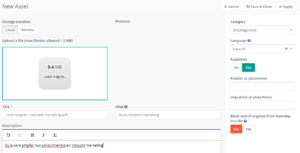
2. Crear el email
A cambio de su email, los usuarios van a recibir un email en el que podrán descargar el documento. Por eso, ante todo, tienes que crear el email que van a recibir.
En la parte “channels” elige emails y haz un clic en builder para crear el email que quieres. Imagen, título, texto, puedes añadir lo que quieras, pero no olvides añadir un botón (CTA) para que sea fácil descargar el documento.
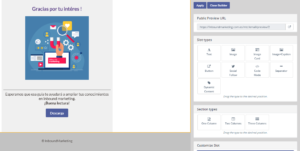
3. Crear el formulario
En el menu, haz un clic en “forms” para crear el formulario. Primero, tienes que añadir el título del formulario, elegir “display a message” y escribir el mensaje que va a aparecer en tu formulario cuando el usuario valide su email.
En la parte superior, tienes que añadir un “field” es decir lo que el usuario tendrá que rellenar para después, obtener el documento. Aquí, vamos a elegir la opción “email” para que el usuario deje su email a cambio del documento.
Ahora, en la parte «action», selecciona “send an email to user”, una ventana se abre. Añade el título que quieres y selecciona el email que has creado previamente y que van a recibir los usuarios que han dejado su email.
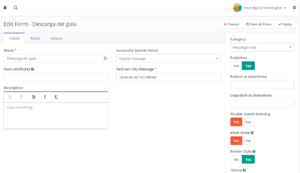 <
<
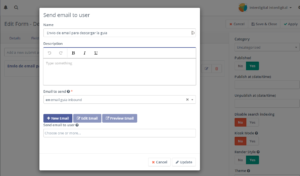
Por fin, publícalo y haz un clic en “save&close”.
4. Crear el focus item
El focus item es simplemente el pop up que va a aparecer en tu sitio donde los usuarios podrán dejar su email para obtener el documento.
En la parte builder, podrás elegir el estilo de tu pop up. Aquí vamos a crear un pop up simple que tiene como objetivo recopilar información. Así, elegimos “collect data”, y “modal” para que el pop up aparezca en medio de la página.
Ahora, tienes que crear el contenido del popup. Va en la parte “content” para añadir el título, la imagen, un descriptivo del documento etc. En esta parte tienes que añadir el formulario que has creado antes. Solo tienes que seleccionar el formulario en la lista.
Cierra el builder, y pública antes de cerrar el focus item.
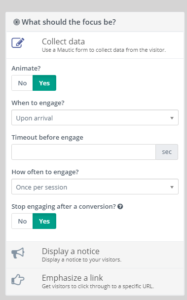
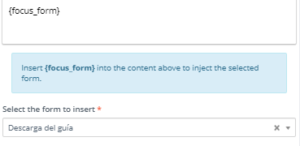
Crear la campaña
1. Crear un nuevo segmento
Primero, tienes que crear un nuevo segmento de contacto ya que tus newsletters serán enviadas a los que han dejado su email en el formulario.
Para hacerlo, haz un clic en Segmento en el menú Mautic y crea un nuevo segmento que vamos a llamar “leads” en este caso y eliges un filtro.
Aquí, queremos que los que reciben las newsletters y que son considerando como leads sean los que han descargado el documento. Así, vamos a elegir “asset dowload” y elegir «not empty» en la opción.
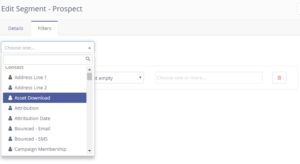
2. Crear tus emails
Ahora que tienes tu nuevo segmento, puedes crear tus newsletters, te aconsejo que crees unos 5 para empezar. Para crearlos repite la etapa n°2 : crear un email.
3. Crear la campaña
Luego, haz un clic en la sección Campaigns y entra en el builder. Ahora, vas a poder elegir tu segmento de contacto y las acciones y decisiones que quieres automatizar.
Por ejemplo, aquí decidimos enviar el primer email después de 3 días después de la descarga del documento.
Si el prospect abre el email, eso modifica su puntuación y añade 2 puntos. Si no lo abre, Mautic va a quitarle 2 puntos.
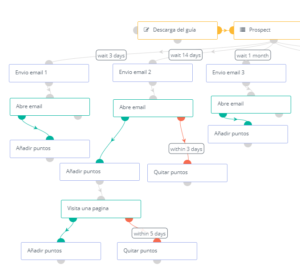
Solo es un ejemplo de campaña Nurturing. Hay una multitud de posibilidades con Mautic, puedes hacer diferentes acciones, y añadir condiciones.
